| Cerchiamo di localizzare il nostro sito internet in quante più lingue possibili, tuttavia questa pagina è attualmente tradotta automaticamente utilizzando Google Translate. | chiudi |
-
-
prodotti
-
risorse
-
supporto
-
compagnia
-
Login
-
ReviverSoft
Answers
Ottenere risposte dal nostro
Comunità di esperti di informatica-
Home
-
Risorse
-
Domande & Risposte
- ogni volta che avvio il mio computer un programma chiamato pulito sottili più si apre sul mio computer e chiede voglio eseguire la scansione ora
ogni volta che avvio il mio computer un programma chiamato pulito sottili più si apre sul mio computer e chiede voglio eseguire la scansione ora
 Mi piace questa domanda0 Like ItSeguirequesto problema è stato accadendo per un po ', non so perché è iniziatoSistema operativo:Rispondi a questa domandamigliore rispostaCiao Wade,
Mi piace questa domanda0 Like ItSeguirequesto problema è stato accadendo per un po ', non so perché è iniziatoSistema operativo:Rispondi a questa domandamigliore rispostaCiao Wade,
SlimCleaner Plus è un ottimizzatore di sistema canaglia creato da truffatori informatici per sottrarre denaro da parte degli utenti di computer creduloni. Di solito, è possibile acquistare questo malware da email di spam, siti Web dannosi e forum che sono stati attaccati.
Quindi, per disinstallarlo sul computer con Windows Vista, attenersi alla seguente procedura:
1. Prima di poter disinstallare SlimCleaner Inoltre, è necessario innanzitutto assicurarsi che sia completamente chiuso. Anche se potrebbe essere chiuso la finestra, SlimCleaner Inoltre potrebbe essere ancora in esecuzione in background. Controllare l'icona SlimCleaner Inoltre nella barra delle applicazioni, nell'angolo destro della task-bar, vicino all'orologio. Se vedete l'icona SlimCleaner Inoltre, fare clic destro e selezionare "Arresta" per chiudere completamente il programma.
2. Ora, aprire il pannello di controllo. Per aprirlo, fare clic su Start, quindi su "Pannello di controllo".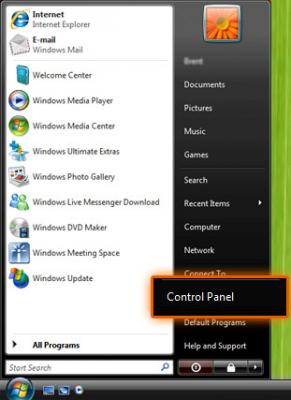
3. Quindi, aprire Program Manager di Windows. In Programmi, selezionare il link che dice "Disinstalla un programma".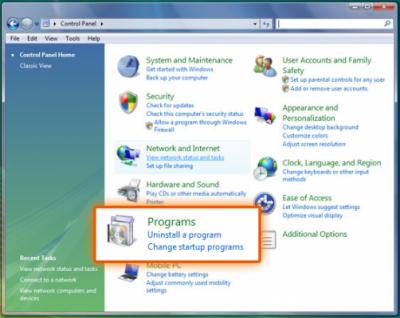
4. Il Program Manager di Windows si apre in una nuova finestra. Cercare SlimCleaner Plus e fare clic una volta. Quindi, fai clic su "Disinstalla / Cambia".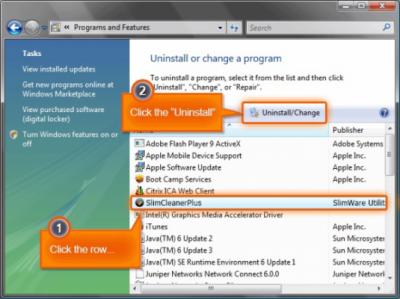
5. Windows chiederà se siete sicuri di voler disinstallare SlimCleaner più. Fare clic su "Sì" e FINISH.
Se il metodo precedente non funziona, leggere l'articolo del blog seguito da ReviverSoft per ulteriori dettagli:
http: //www.reviverso ...
Spero che aiuti.
Grazie,
Lokesh
- 1 Risposta
Il più vecchio
Più nuovo
Voti
Non ci sono ancora risposte.
Benvenuti a Reviversoft Answers
Risposte ReviverSoft è un luogo chiedere a qualsiasi domanda che avete sul computer e lo hanno risposto dalla comunità degli esperti.Poni la tua domanda
Fai la tua domanda alla community oraDomande simili
Ho continuato a ottenere la schermata blu con il messaggio di errore mancata driver Stato Potenza e poi il mio computer si riavvia. Ho trovato il vostro prodotto e non è successo più. Ho appena acquistato un anti-virus (kaspersky) e ora sta facendo di nuovo. E 'così frustrante. Il mio computer è di soli 6 mesi. Si tratta di un desktop Asus.Visualizza risposte8Mostra pieno questioneHo avuto Driver Reviver dal gennaio 2013 ed è appena iniziato avermi dato questo messaggio di errore oggi il 6 ottobre 2013.Visualizza risposte19Mostra pieno questioneApparemment vous ne pouvez corriger que 10 ErreursVisualizza risposte9Mostra pieno questioneHai problemi con il tuo PC?Completa una scansione gratuita del PC usando Driver Reviver adesso.ScaricamentoAvvia la scansione gratuita -

Commenti